Іноді доводиться стикатися з такою ситуацією, коли ярлики на робочому столі перестали запускатися. Також буває, що не запускаються НЕ ярлики, а самі програми - файли з розширенням exe. У цих випадках користувачі часто думають, що їм потрібний ремонт комп'ютерів, хоча проблема не така вже й складна і її цілком можна вирішити самому. Отже, що робити, якщо не запускаються ярлики на робочому столі.
У більшості випадків проблема буває викликана збоєм в асоціаціях файлів Windows 7, 8 або Windows 10, які легко виправити. Нижче описані способи виправлення асоціацій файлів для Windows 7 і 8.1, в окремій інструкції ви можете знайти Як відновити асоціації файлів Windows 10.
Див. також:Об'єкт, на який посилається цей ярлик, змінений або переміщений, і ярлик більше не працює, Помилка 0xc0000005 в Windows 8 або Windows 7, програми не запускаються
Чому ярлики не відчиняються або відкриваються однією програмою
Це відбувається з різних причин - іноді винен сам користувач, неакуратно виставивши відкриття ярликів або виконуваних файлів через певну програму. (В цьому випадку, при спробі запустити ярлик програми або exe файл у Вас може відкриватися якась не призначена для цього програма - браузер, блокнот,архіватор або щось ще). Також це може бути побічний ефект від роботи шкідливого програмного забезпечення.
Так чи інакше, але суть причини, по якій програми з ярликів перестали запускатися належним чином - в тому, що Windows встановив відповідну асоціацію. Наше завдання - виправити це.
Як виправити запуск ярликів і програм
Найпростіший спосіб - пошукати в інтернеті файли для виправлення цієї помилки. Ключові слова для пошуку - fix exe і fix lnk. Ви повинні знайти файли з розширенням reg (звертайте увагу на версію Windows в описі) і імпортувати дані з них у свій реєстр. Я з деяких причин не викладаю файли сам. Але опишу, як вирішити проблему вручну.
Якщо не запускаються файли exe (інструкція для Windows 7 і Windows 8)
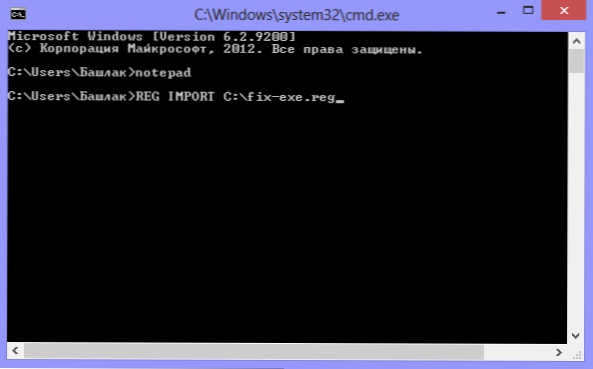
Відновлюємо запуск програм в командному рядку
- Натисніть Ctrl + Alt + Del для того, щоб запустити диспетчер задач
- У диспетчері виберіть "Файл" - "Нова задача".
- Введіть команду cmd і натисніть Enter або "Відкрити" - це запустити командний рядок
- У командному рядку введіть notepad і натисніть Enter - запуститься Блокнот
- В блокнот вставте наступний текст:
Windows Registry Editor Version 5.00 [-HKEY_CURRENT_USER \ Software \ Microsoft \ Windows \ CurrentVersion \ Explorer \ FileExts \ .exe] [HKEY_CURRENT_USER \ Software \ Microsoft \ Windows \ CurrentVersion \ Explorer \ FileExts \ .exe] [HKEY_CURRENT_USER \ Software \ Microsoft \ Windows \ CurrentVersion \ Explorer \ FileExts \ .exe \ OpenWithList] [HKEY_CURRENT_USER \ Software \ Microsoft \ Windows \ CurrentVersion \ Explorer \ FileExts \ .exe \ OpenWithProgids] "exefile" = hex (0):
- Виберіть в меню Файл - Зберегти як - В поле тип файлу міняємо текстовий документ на "всі файли", кодування встановлюємо в Юнікод, і зберігаємо файл з розширенням .reg на диск C.
- Повертаємося в командний рядок і вводимо команду: REG IMPORT C: \ імя_сохраненного_файла.reg
- На запит системи про внесення даних до реєстру відповідаємо "Так"
- Перезавантажте комп'ютер - програми повинні запускатися як раніше.
- Натисніть Пуск - Виконати
- Введіть Explorer і натисніть Enter
- Перейдіть в папку Windows на системному диску
- Знайдіть файл regedit.exe, запустіть його від імені адміністратора з відключенням захисту від несанкціонованого доступу
- У редакторі реєстру знайдіть ключ HKEY_Current_User / Software / Classes / .exe
- Видаліть цей ключ
- Видаліть також ключ secfile в цій же гілці реєстру
- Закрийте редактор реєстру та перезавантажте комп'ютер.
У Windows XP
Якщо не запускаються ярлики з розширенням lnk
У Windows 7 і 8 проробляємо ті ж операції, що і при непрацюючому exe файлі, але вставляємо наступний текст:Windows Registry Editor Version 5.00 [HKEY_CLASSES_ROOT \ .lnk] @ = "lnkfile" [HKEY_CLASSES_ROOT \ .lnk \ ShellEx] [HKEY_CLASSES_ROOT \ .lnk \ ShellEx \ {000214EE-0000-0000-C000-000000000046}] @ = "{00021401- 0000-0000-C000-000000000046} "[HKEY_CLASSES_ROOT \ .lnk \ ShellEx \ {000214F9-0000-0000-C000-000000000046}] @ =" {00021401-0000-0000-C000-000000000046} "[HKEY_CLASSES_ROOT \ .lnk \ ShellEx \ {00021500-0000-0000-C000-000000000046}] @ = "{00021401-0000-0000-C000-000000000046}" [HKEY_CLASSES_ROOT \ .lnk \ ShellEx \ {BB2E617C-0920-11d1-9A0B-00C04FC2D6C1}] @ = "{00021401-0000-0000-C000-000000000046}" [HKEY_CLASSES_ROOT \ .lnk \ ShellNew] "Handler" = "{ceefea1b-3e29-4ef1-b34c-fec79c4f70af}" "IconPath" = hex (2): 25, 00,53,00,79,00,73,00,74,00,65,00,6d, 00,52,00,6f, 00,6f, 00, \ 74,00,25,00,5c, 00 , 73,00,79,00,73,00,74,00,65,00,6d, 00,33,00,32,00,5c, 00,73, \ 00,68,00,65,00, 6c, 00,6c, 00,33,00,32,00,2e, 00,64,00,6c, 00,6c, 00,2c, 00,2d, 00, \31,00,36,00,37,00,36,00,39,00,00,00 "ItemName" = "@ shell32.dll, -30397" "MenuText" = "@ shell32.dll, -30318" " NullFile "=" "[HKEY_CLASSES_ROOT \ .lnk \ ShellNew \ Config]" DontRename "=" "[HKEY_CLASSES_ROOT \ lnkfile] @ =" Shortcut "" EditFlags "= dword: 00000001" FriendlyTypeName "=" @ shell32.dll, -4153 "" IsShortcut "=" "" NeverShowExt "=" "[HKEY_CLASSES_ROOT \ lnkfile \ CLSID] @ =" {00021401-0000-0000-C000-000000000046} "[HKEY_CLASSES_ROOT \ lnkfile \ shellex] [HKEY_CLASSES_ROOT \ lnkfile \ shellex \ ContextMenuHandlers ] [HKEY_CLASSES_ROOT \ lnkfile \ shellex \ ContextMenuHandlers \ Compatibility] @ = "{1d27f844-3a1f-4410-85ac-14651078412d}" [HKEY_CLASSES_ROOT \ lnkfile \ shellex \ ContextMenuHandlers \ OpenContainingFolderMenu] @ = "{37ea3a21-7493-4208-a011- 7f9ea79ce9f5} "[HKEY_CLASSES_ROOT \ lnkfile \ shellex \ ContextMenuHandlers \ {00021401-0000-0000-C000-000000000046}] @ =" "[HKEY_CLASSES_ROOT \ lnkfile \ shellex \ DropHandler] @ =" {00021401-0000-0000-C000-000000000046 } "[HKEY_CLASSES_ROOT \ lnkfile \ shellex \ IconHandler] @ =" {00021401-0000-0000-C000-000000000046 } "[HKEY_CLASSES_ROOT \ lnkfile \ shellex \ PropertySheetHandlers] [HKEY_CLASSES_ROOT \ lnkfile \ shellex \ PropertySheetHandlers \ ShimLayer Property Page] @ =" {513D916F-2A8E-4F51-AEAB-0CBC76FB1AF8} "[-HKEY_CURRENT_USER \ Software \ Microsoft \ Windows \ CurrentVersion \ Explorer \ FileExts \ .lnk \ UserChoice]У Windows XP замість ключа .exe відкриваємо ключ .lnk, в іншому проробляються ті ж операції.











